Importieren gespeicherter Daten von einem USB-Speichergerät
Auf ein USB-Speichergerät exportierte Daten können in das Gerät importiert werden. Weitere Informationen zu den Einstellungen, die nicht importiert werden können, finden Sie unter Exportieren/Importieren gespeicherter Daten.
|
WICHTIG
|
|
Die vorhandenen Adressbuchdaten und Menüoptionen werden beim Importieren der Daten überschrieben. Die Einträge im Adressbuch werden beispielsweise durch die in den importierten Daten enthaltenen ersetzt.
Deaktivieren Sie zum Importieren der Adressbuchdaten die Einstellung <Neue Empfänger beschränken>.
Die in <Favoriten-Einstellungen> gespeicherten Einstellungen werden beim Importieren der Adressbuchdaten gelöscht (Registrieren häufig verwendeter Faxeinstellungen Speichern häufig verwendeter Scaneinstellungen (E-Mail/Dateiserver)).
|
1
Schließen Sie ein USB-Speichergerät an den USB-Speicheranschluss an.
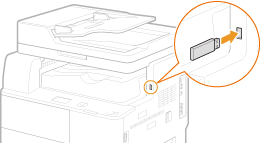
WICHTIG:
Der USB-Anschluss auf der rechten Seite des Geräts weiter hinten steht nicht zur Verfügung.
Schalten Sie während der Datenübertragung das Gerät oder das USB-Speichergerät nicht aus, stoßen Sie nicht dagegen, und trennen Sie nicht die Verbindung.
2
Drücken Sie  .
.
 .
.3
Wählen Sie mit  /
/ die Option <Einstellungen Systemverwaltung>, und drücken Sie
die Option <Einstellungen Systemverwaltung>, und drücken Sie  .
.
 /
/ die Option <Einstellungen Systemverwaltung>, und drücken Sie
die Option <Einstellungen Systemverwaltung>, und drücken Sie  .
.Wenn der Anmeldebildschirm erscheint, geben Sie mit den Zahlentasten die richtige ID und die richtige PIN ein, und drücken Sie dann  . Anmelden am Gerät
. Anmelden am Gerät
 . Anmelden am Gerät
. Anmelden am Gerät4
Wählen Sie <Import/Export der Einstellungen>  <Import>.
<Import>.
 <Import>.
<Import>.5
Wählen Sie <Ja>, und drücken Sie  .
.
 .
.
6
Geben Sie das Passwort ein, wählen Sie <Anwenden>, und drücken Sie  .
.
 .
.Geben Sie das beim Exportieren der Daten eingestellte Passwort ein (Exportieren gespeicherter Daten auf ein USB-Speichergerät).
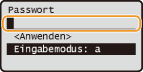
 Eingeben der PIN für das Adressbuch
Eingeben der PIN für das Adressbuch
Wenn die PIN für das Adressbuch eingestellt ist (Festlegen einer PIN für das Adressbuch), wird der unten dargestellte Bildschirm angezeigt. Geben Sie die PIN ein, wählen Sie <Anwenden>, und drücken Sie  . Wenn Sie <Überspringen> drücken, werden die Adressbuchdaten nicht importiert.
. Wenn Sie <Überspringen> drücken, werden die Adressbuchdaten nicht importiert.
 . Wenn Sie <Überspringen> drücken, werden die Adressbuchdaten nicht importiert.
. Wenn Sie <Überspringen> drücken, werden die Adressbuchdaten nicht importiert. 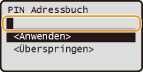
Der Import beginnt. Das Gerät wird nach dem Import der Daten automatisch neu gestartet.

7
Trennen Sie das USB-Speichergerät vom Gerät, nachdem das Gerät neu gestartet wurde.
Das Vorgehen ist in Schritt 7 unter Exportieren gespeicherter Daten auf ein USB-Speichergerät erläutert.